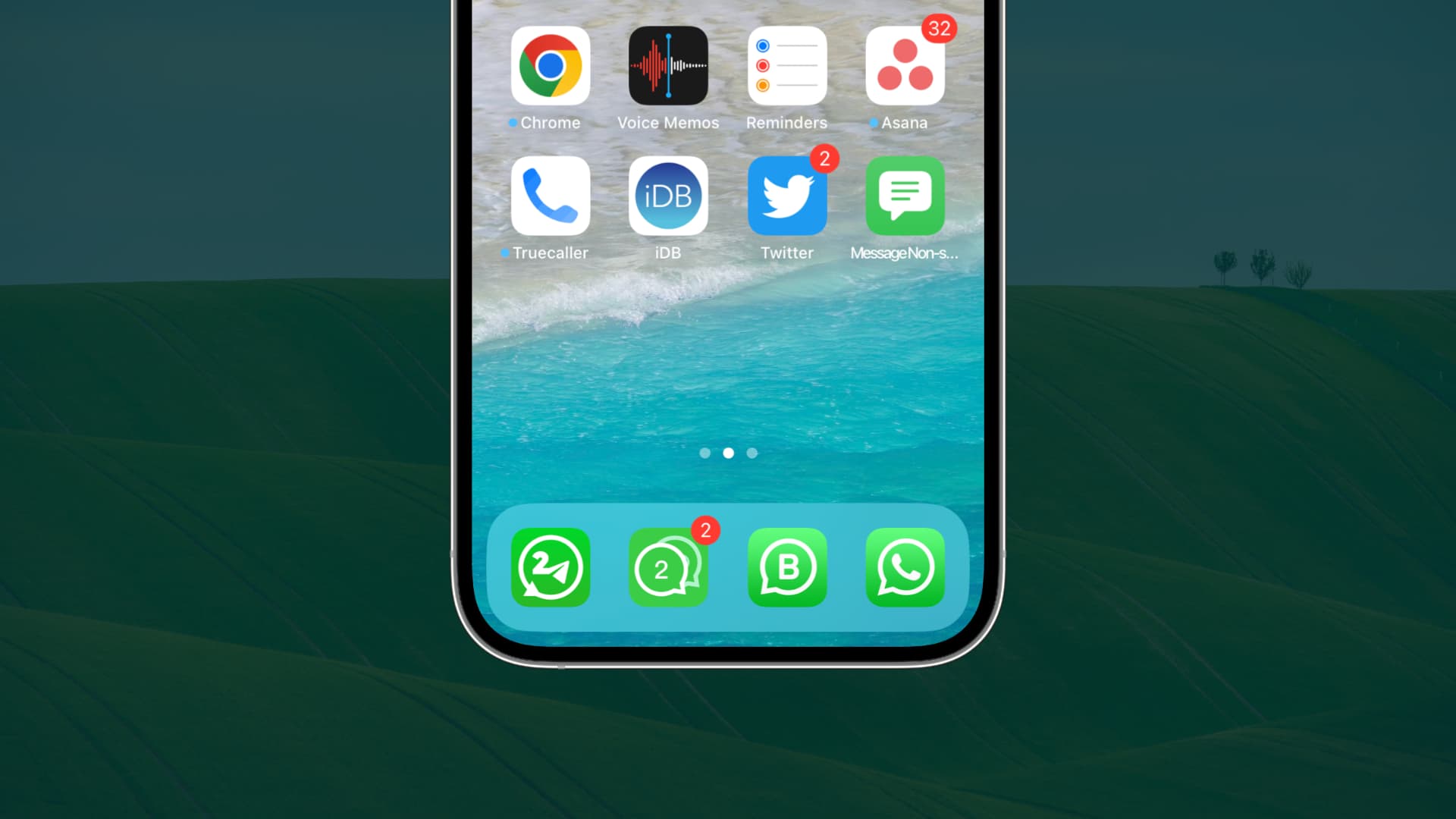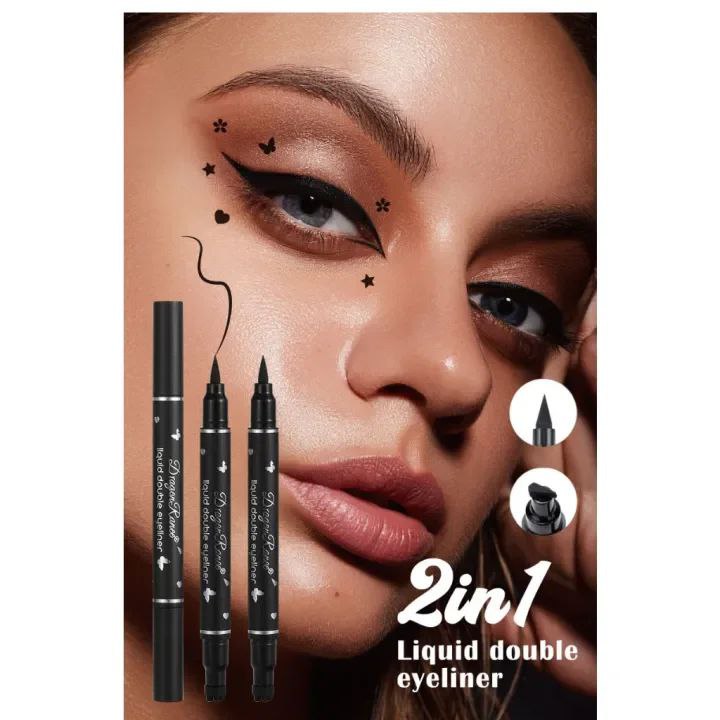نحوه داشتن چند حساب واتس اپ
معمولاً افراد دو شماره تلفن دارند. یکی می تواند برای استفاده شخصی و دیگری برای تجارت باشد. آیفون شما حتی به شما امکان می دهد همزمان از دو سیم کارت استفاده کنید. بنابراین، ممکن است بخواهید دو اکانت واتس اپ راه اندازی کنید و از آنها به طور همزمان استفاده کنید.
در این آموزش، ما چند راه آسان برای استفاده از دو یا چند حساب واتساپ در آیفون و رایانه شما (مک یا رایانه شخصی) را به اشتراک می گذاریم.
آیا می توانم از دو یا چند حساب در یک برنامه WhatsApp استفاده کنم؟
شما نمی توانید. تلگرام یک دکمه عالی افزودن حساب را در تنظیمات خود ارائه می دهد که به شما امکان می دهد دو یا چند حساب ساخته شده با شماره تلفن های مختلف را در یک برنامه واحد پیکربندی کنید. اما واتس اپ (هنوز) این اجازه را نمی دهد. بنابراین، برای استفاده از دو یا چند حساب واتساپ در یک آیفون، باید روشهایی را که در زیر فهرست کردهام دنبال کنید.
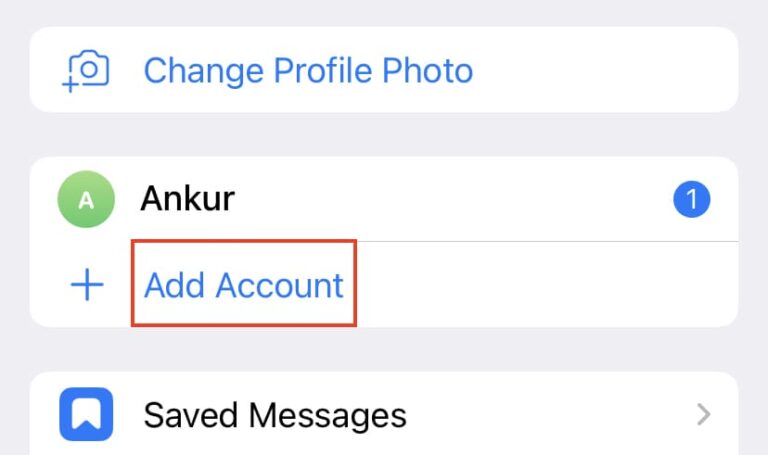
نحوه داشتن چند حساب واتس اپ : از WhatsApp Business استفاده کنید
استفاده از برنامه WhatsApp Business، که به عنوان WA Business طراحی شده است، تنها راه رسمی، رایگان و معقول برای استفاده از دو حساب WhatsApp در یک گوشی آیفون یا اندروید است.
در اینجا چگونه آورده شده است:
- WA Business را از اپ استور آیفون یا فروشگاه گوگل پلی دانلود کنید.
- مراحل معمولی را دنبال کنید تا با استفاده از شماره تلفنی متفاوت از شماره تلفنی که در برنامه استاندارد WhatsApp خود استفاده میکنید، وارد واتساپ شوید یا ثبتنام کنید.
برنامه کسب و کار WA همه چیزهایی را که در برنامه معمولی WhatsApp دارید، دارد. علاوه بر این، چندین ویژگی دیگر مانند پیام تبریک خودکار، پاسخ دور و پاسخهای سریع دارد که داخل گزینه Business Tools کشیده شده است.
حتی اگر فقط بر روی یک گوشی از واتس اپ استفاده می کنید، می توانید از برنامه WA Business به جای برنامه معمولی WhatsApp استفاده کنید تا برخی از ابزارهای انحصاری را در اختیار داشته باشید.
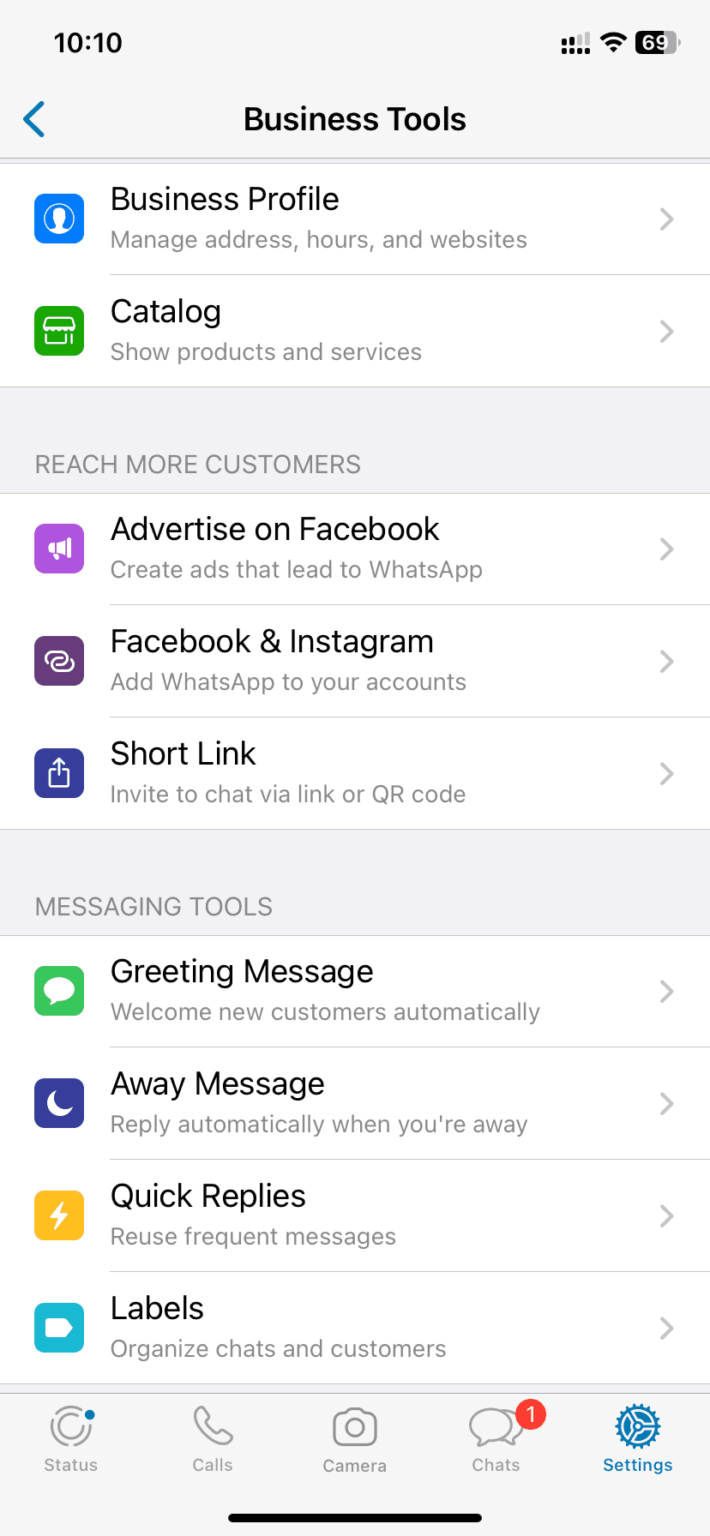
نحوه داشتن چند حساب واتس اپ : برنامه های غیر رسمی شخص ثالث
چندین برنامه در اپ استور ادعا می کنند که به شما امکان می دهند از دو یا چند حساب WhatsApp در آیفون خود استفاده کنید. دو WhatsApp، Dual WhatsApp یا Duo WhatsApp را در فروشگاه برنامه iOS جستجو کنید و یکی از نتایج جستجو را امتحان کنید.
این برنامهها با شبیهسازی ویژگی واتساپ وب (برای رایانهها) در آیفون شما کار میکنند. بنابراین، در تئوری، آنها کار می کنند، اما یک چالش بزرگ وجود دارد. فقط در صورتی می توانید وارد واتس اپ وب شوید که واتس اپ را روی گوشی هوشمند راه اندازی کرده باشید. به طور خلاصه، WhatsApp Web یک برنامه افزودنی از حساب WhatsApp شما است که قبلاً در آیفون یا تلفن اندرویدی وارد شده اید.
بنابراین:
- فرض کنید یک گوشی اندروید یا آیفون قدیمی دارید که زیاد از آن استفاده نمی کنید یا نمی خواهید تمام روز آن را با خود حمل کنید. WhatsApp را در این تلفن دوم راه اندازی کنید.
- در مرحله بعد، برنامه ای را از اپ استور در آیفون اصلی خود دریافت کنید که ادعا می کند از دو یا چند حساب WhatsApp پشتیبانی می کند.
- به تنظیمات واتساپ آیفون دوم > دستگاه های مرتبط > پیوند دادن یک دستگاه بروید. اگر تلفن دوم شما اندروید است، روی نماد سه نقطه از بالا سمت راست ضربه بزنید و دستگاههای مرتبط > پیوند یک دستگاه را انتخاب کنید. با این کار یک اسکنر باز می شود.
- اکنون، کد QR را که در داخل برنامه Dual WhatsApp در آیفون اصلی خود مشاهده می کنید، اسکن کنید.
- در عرض چند ثانیه، میتوانید از آن حساب واتساپ متفاوت در آیفون اصلی خود در داخل آن برنامه شخص ثالث استفاده کنید.
نتیجه
اگر مجبور به استفاده از دو حساب واتساپ در یک گوشی آیفون یا اندروید هستید: از شما میخواهم برای نجات از تبلیغات، پرداختها و غیرقابل اعتماد بودن این برنامهها به دنبال برنامههای غیررسمی نباشید. در عوض، برنامه رسمی WA Business را دانلود کنید و از حساب دوم در آنجا استفاده کنید.
اگر مجبور به استفاده از سه یا چند حساب واتساپ در یک آیفون هستید: یک تلفن قدیمی در خانه خود پیدا کنید یا یک تلفن اندرویدی ارزان بخرید. در مرحله بعد، واتس اپ را در این گوشی دوم راه اندازی کنید و از واتساپ وب آن حساب در داخل برنامه غیررسمی Dual یا Duo WhatsApp در آیفون اصلی خود استفاده کنید.
نحوه داشتن چند حساب واتس اپ در مک یا رایانه شخصی
تا زمانی که آن حسابهای واتساپ را روی هر گوشی هوشمندی تنظیم کرده باشید، میتوانید از چندین حساب واتساپ در رایانه خود استفاده کنید. این به این دلیل است که شما فقط می توانید یک حساب WhatsApp را در تلفن فعال یا ثبت نام کنید. و هنگامی که فعال شد، می توانید از آن (از طریق واتس اپ وب) در مک یا رایانه شخصی استفاده کنید.
بنابراین، با راهاندازی حسابهای دوم، سوم یا هر تعداد حساب واتساپ بر روی تلفن(های) آیفون یا اندروید، این روشها را برای استفاده از آنها در رایانه خود دنبال کنید.
قبل از خواندن ادامه مطلب: همه روشهای زیر به شما نیاز دارند که با استفاده از واتساپ وب وارد سیستم شوید.
در اینجا نحوه انجام این کار آمده است
- در یک مرورگر به web.whatsapp.com بروید. یا برنامه کامپیوتر WhatsApp را باز کنید. در هر دو مورد، یک کد QR خواهید دید که باید با استفاده از برنامه WhatsApp در آیفون یا گوشی اندرویدی خود اسکن کنید.
- در آیفون : WhatsApp > Settings > Linked Devices > Link a Device را باز کنید و کد QR را که در مرحله 1 می بینید اسکن کنید.
- در Android: واتس اپ > نماد سه نقطه را از بالا سمت راست > دستگاه های پیوند داده شده > پیوند دادن یک دستگاه را باز کنید و کد QR را که در مرحله 1 می بینید اسکن کنید.
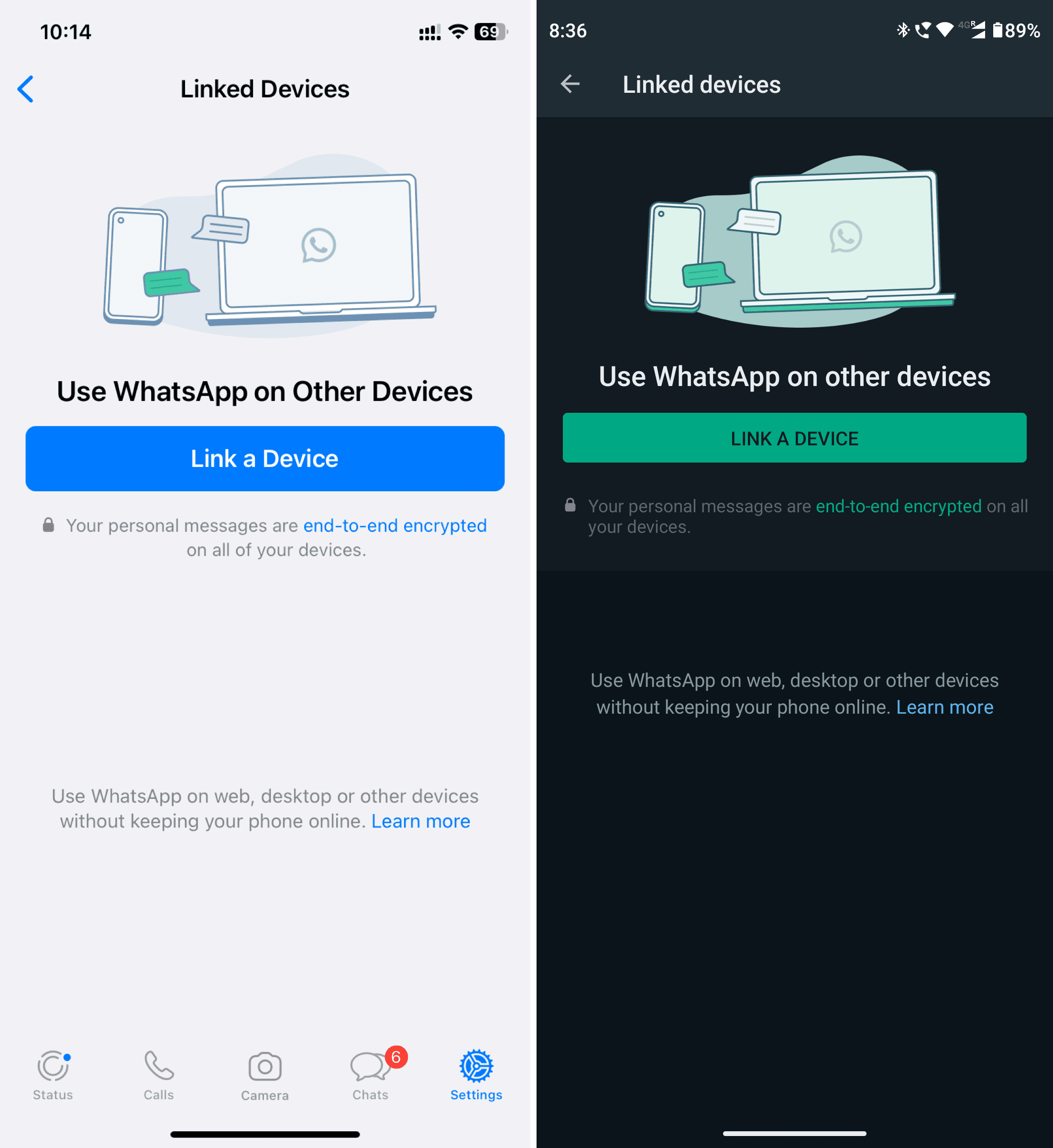
اکنون که می دانید چگونه از واتس اپ وب استفاده کنید، در اینجا نحوه لذت بردن از دو یا چند حساب واتساپ در رایانه مک یا ویندوز خود آورده شده است.
از برنامه WhatsApp برای رایانه استفاده کنید
می توانید برنامه رسمی دسکتاپ WhatsApp را برای مک یا رایانه شخصی خود دانلود کنید و از یک حساب در داخل آن استفاده کنید.
از دو یا چند حساب WhatsApp در یک مرورگر استفاده کنید
مانند بسیاری از سرویس ها، شما فقط می توانید از یک حساب واتساپ در هر مرورگر استفاده کنید (مگر اینکه از سیستم خارج شوید و به حساب دیگری وارد شوید). بنابراین، برای اجرای دو اکانت واتس اپ در کامپیوتر، می توانید از یک حساب در داخل برنامه رسمی دسکتاپ (که در بالا ذکر شد) و یکی در مرورگر وب استفاده کنید.
اما اگر میخواهید به دلیل مشکلات فضایی از دانلود برنامه WhatsApp اجتناب کنید، راهحلهای آسانی برای استفاده از چندین حساب واتساپ در مک یا رایانه شخصی خود در یک مرورگر وجود دارد.
I. از پنجره ناشناس یا خصوصی استفاده کنید
به سادگی یک پنجره ناشناس باز کنید و از اینجا وارد واتساپ وب شوید. در مک، می توانید با فشار دادن Command + Shift + N در کروم یا سافاری این کار را انجام دهید. برای فایرفاکس از Command + Shift + P استفاده کنید.
توجه: با بستن پنجره حالت ناشناس، تمام جلسات خصوصی بسته/خروج می شوند. بنابراین، شما باید هر بار وارد سیستم شوید. اگر از واتس اپ در رایانه مشترک استفاده می کنید خوب است، اما اگر دستگاه شخصی شما باشد ناخوشایند است.
II. پروفایل های مختلف مرورگر ایجاد کنید
مرورگرهای Chrome، Brave و سایر مرورگرها به شما امکان میدهند پروفایلهایی ایجاد کنید که تقریباً بهعنوان مرورگرهای جداگانه کار میکنند و هر کدام از ورود به حسابهای مختلف، برنامههای افزودنی و غیره پشتیبانی میکنند. بنابراین، این کار را با باز کردن Chrome و کلیک کردن روی Profiles > Add Profile انجام دهید. اکنون از یک حساب WhatsApp در نمایه مرورگر دیگر استفاده کنید.
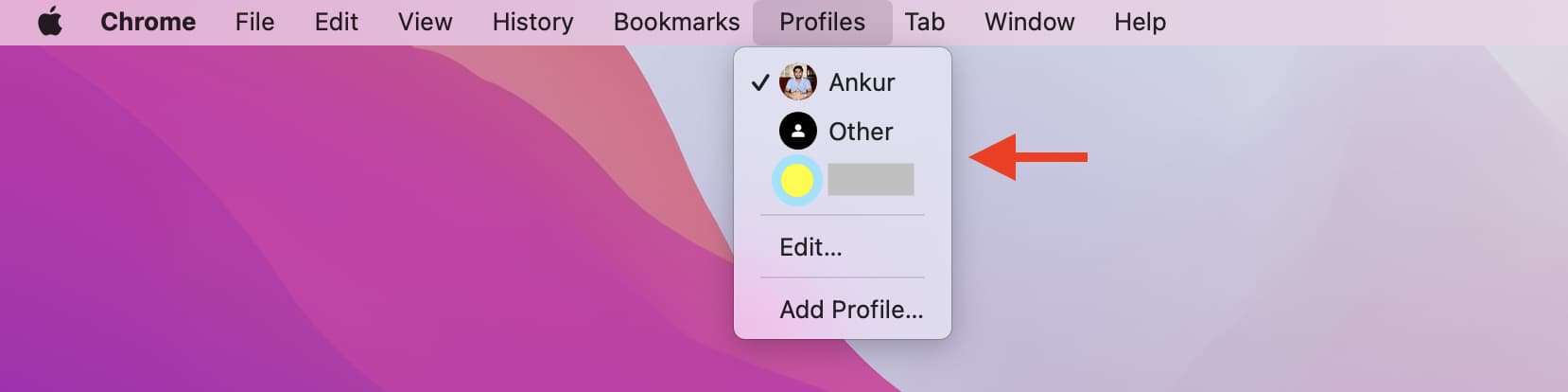
III. از کانتینرهای مرورگر استفاده کنید
فایرفاکس دارای کانتینرهای رسمی چند حسابی است که من چند سالی است که از آنها استفاده می کنم. مفهوم اصلی مانند نمایه های کروم است، اما پروفایل ها در پنجره های جداگانه کار می کنند. با این حال، کانتینرهای فایرفاکس در همان پنجره کار می کنند. راحت است و من آن را دوست دارم.
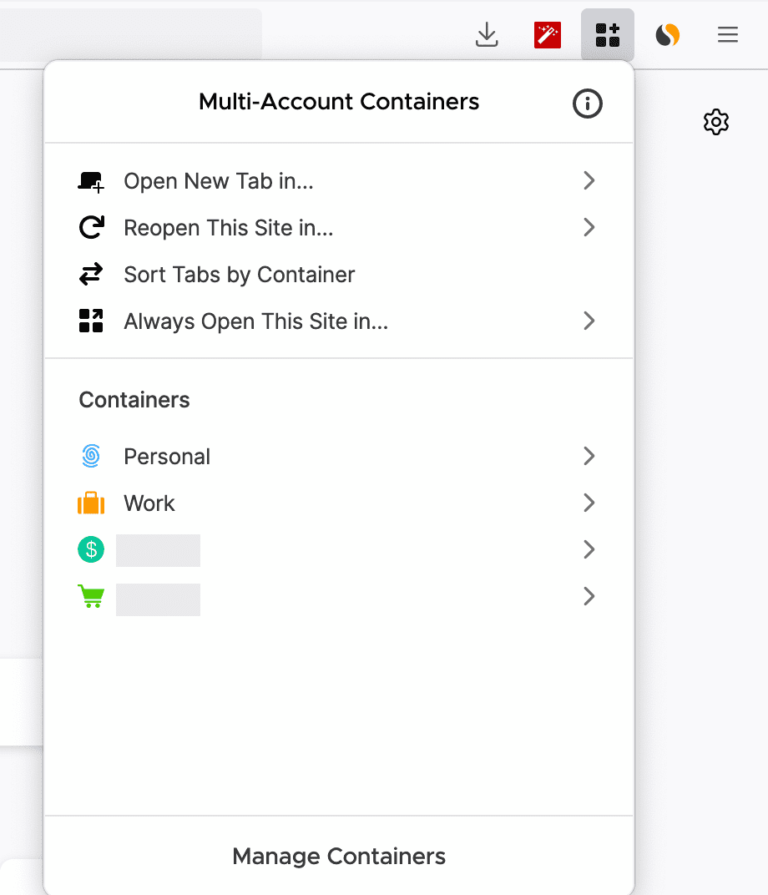
IV. از افزونه ها استفاده کنید
میتوانید از برنامههای افزودنی مانند SessionBox برای ورود چندگانه استفاده کنید و از دو حساب کاربری مشابه در یک مرورگر وب استفاده کنید.
نحوه داشتن چند حساب واتس اپ : از مرورگر دیگری استفاده کنید
در نهایت، میتوانید از مرورگر دیگری برای اجرای حسابهای دوم یا سوم واتساپ خود استفاده کنید. برای مثال، میتوانید یک حساب واتساپ در کروم، دیگری در سافاری، یکی در فایرفاکس، دیگری در Opera، Brave یا Edge و غیره اجرا کنید.
نحوه داشتن چند حساب واتس اپ
ترجمه شده توسط سایت دریای شرق از سایت
کپی بدون ذکر نام و لینک سایت دریای شرق ممنوع است !